Piesearch.com vírus eltávolítása (javított instrukciók)
Eltávolítási Útmutató - Piesearch.com vírus
Mi az, hogy Piesearch.com vírus?
Mit kell tudni a Piesearch.com-ról?
A Piesearch.com egy új keresőmotor, amely a jól ismert konkurensekkel szeretné felvenni a versenyt. A gond az, hogy habár szokványos keresőnek tűnik, már egy gyors utánanézés is rengeteg negatív hangvételű beszámolót eredményez a szolgáltatásról. Számos biztonsági csoport sorolja a böngészőeltérítők és a potenciálisan kéretlen programok közé, méghozzá több okból.
Először is, a Piesearch.com programját önálló alkalmazásként nem lehet letölteni, kizárólag más szoftverek mellékleteként terjed. Ez azt jelenti, hogy bizonyos médialejátszók, PDF-készítők, letöltéskezelők és más ingyenes alkalmazások telepítése után bukkanhat fel – lecserélve az eddigi kezdőlapokat és keresőmotorokat. A Piesearch.com jelenlétéről árulkodó első probléma az engedély nélküli átirányítások. Látszólag a Google találatait jeleníti meg, nem szabad megbíznia a linkekben, mert szponzorált harmadik felek tartalmaira vezetnek, tehát affiliate weboldalakra vezető affiliate linkekről van szó. Ez egyszerűen bizonyítható például a Google és a Piesearch.com vírus ugyanarról a kulcsszóról indított keresésének összehasonlításával. Legyen óvatos, a biztonsági szakértők szerint a linkek akár veszélyes weboldalakra is vezethetnek. A kártevő megtartása további problémákhoz vezethet, mert tracking cookie-k segítségével megfigyeli a felhasználók böngészési szokásait, hogy személyre szabott hirdetéseket jeleníthessen meg. Természetesen a böngészők teljesítményét is rontja, nem is beszélve az állandó összeomlásokról.
Szeretne ilyesmit látni a számítógépén? Valószínűleg nem. Feladata tehát, hogy mielőbb eltávolítsa a Piesearch vírust. Ezt legegyszerűbben a FortectIntego nevű antispyware, vagy más elismert alternatíva segítségével teheti meg.
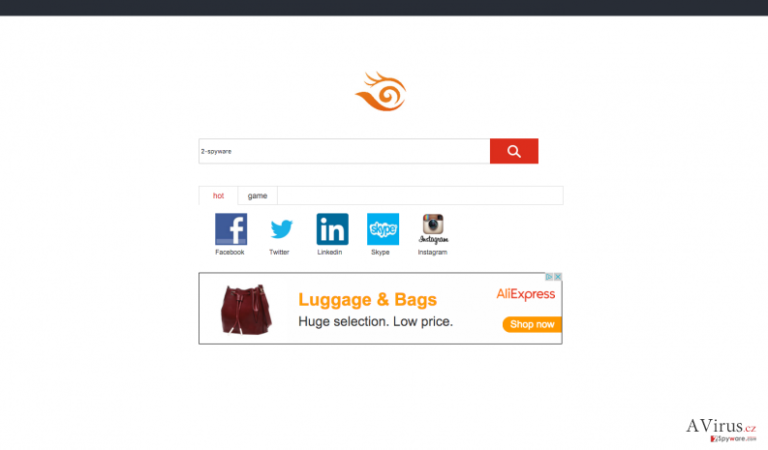
A böngészőeltérítők terjesztésének módszerei:
Hogyan juthat a rendszerbe a Piesearch.com? A Piesearch.com engedély nélkül is a rendszerbe juthat. Ezt követően minden telepített böngészőbe beépül (Google Chrome, Mozilla Firefox, Internet Exporer, Safari) és lecseréli az alapértelmezett keresőmotorokat, a kezdőlapokat és az új fülek tartalmát. Ha el szeretné kerülni a kártevőt, tudnia kell, hogyan terjed:
- Félrevezető reklámok. A Piesearch átirányításai és egyéb problémái megjelenhetnek például akkor, ha bedől az egyik félrevezető hirdetésnek, amellyel bizonyos weboldalak hasznos, megbízható szoftverként reklámozzák a programot. Rengeteg olyan weboldal van, amely kétes szándékú keresőket hirdet hasznos alkalmazásként. Legyen óvatos!
- Bundling. Ez a terjesztési módszer freeware és shareware szoftvereken alapul, számos esetben tartalmaznak harmadik felektől származó kiegészítőket, eszköztárakat és hasonló kéretlen programokat. Ha nem figyel oda az ingyenes programok telepítésére, könnyen belecsalhatják ennek a böngészőeltérítőnek a telepítésébe is. Ha ezt el szeretné kerülni, mindig az egyéni/custom (vagy haladó/advanced stb.) telepítési módot válassza a gyors, ajánlott és hasonló nevű gombok helyett.
Hogyan távolítható el a Piesearch.com vírus?
A Piesearch.com eltávolítását elvégezheti kézzel és automatikus módszerrel is. Mindkét módszer megbízhatónak tekinthető, de ha nem érzi jártasnak magát a számítógépek világában, válassza inkább a böngészőeltérítő automatikus eltávolítását. Hogy miért ezt a módszert ajánljuk? Leginkább azért, mert a böngészőeltérítőknek számos olyan komponense van, amelyet nehéz lehet kézzel megtalálni. Sőt, akár a maradványok is indíthatnak veszélyes weboldalakat célzó átirányításokat. A rendszer helyreállításának legjobb módja tehát, hogy teljes rendszervizsgálatot futtat egy megbízható antispyware szoftverrel. A használható programok listáját lentebb találja:
A következő programok közül választva automatikusan helyreállíthatja a vírusok okozta kárt: FortectIntego, SpyHunter 5Combo Cleaner, Malwarebytes. Azért ezeket az alkalmazásokat javasoljuk, mert a potenciálisan kéretlen programokat és a vírusokat is minden kapcsolódó fájllal és regisztrációs bejegyzéssel együtt azonosítani képesek.
Manuális Eltávolítási Útmutató - Piesearch.com vírus
Piesearch.com eltávolítása Windows rendszerekből
-
Kattintson ide: Start → Control Panel → Programs and Features (Amennyiben ön Windows XP felhasználó, kattintson ide: Add/Remove Programs.)

-
Amennyiben ön Windows 10 / Windows 8 felhasználó, kattintson a jobb egérgombbal a képernyő bal alsó sarkában. Miután a szükséges Quick Access Menu megjelent, válassza először azt, hogy Control Panel, ezután pedig azt, hogy Uninstall a Program.

-
Távolítsa el a(z) Piesearch.com szoftvert és a vele kapcsolatos egyéb programokat
Keressen ki a(z) Piesearch.com bejegyzéseit, valamint a többi mostanában telepített, gyanús programét is. -
Távolítsa el őket és kattintson arra, hogy OK a változások elmentéséhez.

Piesearch.com eltávolítása Mac OS X rendszerből
-
OS X használata esetén Go gomb a képernyő bal felső részén, majd Applications

-
Applications mappa megjelenése után keresse ki a kártevőt (Piesearch.com) vagy az egyéb gyanús programokat. Ezután kattintson jobb gombbal ezekre a bejegyzésekre, majd Move to Trash gomb

Piesearch.com vírus eltávolítása innen: Microsoft Edge
Microsoft Edge beállításainak visszaállítása (1. módszer):
- Indítsa el a Microsoft Edge alkalmazást, majd kattintson a More gombra (három pont a jobb felső sarokban).
- Kattintson a Settings gombra a további beállítások megjelenítéséhez
-
A Settings ablakban kattintson az Clear browsing data alatti Choose what to clear gombr

-
Válasszon ki mindent, amit törölni szeretne, majd Clear gomb.

-
Ezt követően kattintson jobb gombbal a Start gombra (Windows logó). Válassza a Task Manager lehetőséget.

- A Processes ablakban keresse meg a Microsoft Edge bejegyzést.
-
Kattintson rá jobb gombbal, és válassza a Go to details lehetőséget. Ha a Go to details lehetőség nem látható, kattintson a More details gombra, és ismételje meg az előző lépéseket.


-
A Details fülön keressen meg minden Microsoft Edge nevű bejegyzést. Kattintson rájuk jobb gombbal, és válassza a End Task lehetőséget.

Az Microsoft Edge böngésző visszaállítása (2. módszer)
Ha az 1. módszer nem segített, speciális módon kell visszaállítania az Edge böngészőt
- Megjegyzés: először készítsen biztonsági másolatot adatairól!
- Keresse meg ezt a mappát számítógépén
C:\Users\%username%\AppData\Local\Packages\Microsoft.MicrosoftEdge_8wekyb3d8bbwe. -
Jelölje ki a tartalmát, majd kattintson az egér jobb gombjával. Válassza a Delete lehetőséget.

- Kattintson a Start gombra (Windows logó), majd a Search my stuff mezőbe írja be, hogy window power
-
Kattintson jobb gombbal a Windows PowerShell bejegyzésre, majd válassza a Run as administrator lehetőséget.

- Miután már adminisztrátor, a Windows PowerShell ablaka megjelenik. Illessze be a következő parancsot a PS C:\WINDOWS\system32> sor mögé, majd nyomjon entert:
Get-AppXPackage -AllUsers -Name Microsoft.MicrosoftEdge | Foreach {Add-AppxPackage -DisableDevelopmentMode -Register $($_.InstallLocation)\AppXManifest.xml -Verbose}
Ezt követően már nem szabadna, hogy a Piesearch.com továbbra is Microsoft Edge böngészőjében legyen.
Piesearch.com eltávolítása innen: Mozilla Firefox (FF)
-
Veszélyes kiterjesztések eltávolítása
Nyissa meg a Mozilla Firefox böngészőt, kattintson a menüikonra (jobb felső sarok), majd Add-ons → Extensions.
-
Válassza ki a(z) Piesearch.com elemet és minden egyéb gyanús beépülőt. A bejegyzések törléséhez Remove.

-
Állítsa alaphelyzetbe az Mozilla Firefox böngészőt.
Kattintson a kérdőjelre a jobb felső sarokban található Firefox menüben. Ezután Troubleshooting Information.
-
Ezt követően Reset Firefox to its default state üzenet fogadja egy Reset Firefox gombbal. Kattintson a gombra néhányszor a(z) Piesearch.com eltávolításához.

Piesearch.com eltávolítása innen: Google Chrome
-
Kártékony beépülők eltávolítása
Nyissa meg a Google Chrome böngészőt, kattintson a menüikonra (jobb felső sarok), majd Tools → Extensions.
-
Válassza ki a(z) Piesearch.com bejegyzéseit és minden egyéb kártékony beépülőt, majd a szemetes ikon segítségével távolítsa el őket.

-
Kattintson ismét a menügombra, majd az itt megjelenő Search szekció alatt Settings → Manage Search engines.

-
A következő, Search Engines... menüből távolítsa el a kártékony keresőket. Érdemes csak a Google-t, vagy az ön által korábban használt domaint meghagyni.

-
Állítsa alaphelyzetbe az Google Chrome böngészőt.
Kattintson a menügombra a(z) Google Chrome jobb felső sarkában, majd Settings. -
Görgessen a lap aljára, ott pedig Reset browser settings.

-
A jelenlegi lépés és a(z) Piesearch.com eltávolításának befejezéséhez nyomjon Reset gombot.

Piesearch.com eltávolítása innen: Safari
-
Veszélyes kiterjesztések eltávolítása
Indítson egy Safari böngészőt, majd a bal felső részen található menüben válassza azt, hogy Safari, ezután pedig azt, hogy Preferences
-
Válassza azt, hogy Extensions. Keressen Piesearch.com vagy más gyanús bejegyzést, majd távolítsa el őket: Uninstall gomb

-
Állítsa alaphelyzetbe az Safari böngészőt.
Nyisson Safari böngészőt és kattintson az ablak bal felső részén található menü Safari elemére. Itt válassza azt, hogy Reset Safari...
-
Most egy részletes alaphelyzetbe-állítási ablakot láthat. Általában minden opció be van jelölve, de ha szeretné, megadhatja a helyreállítandó kategóriákat. A kártevő (Piesearch.com) eltávolításának befejezéshez Piesearch.com gombot nyomjon.

Azt tanácsoljuk, hogy a potenciálisan kéretlen program eltávolítása és a böngészők helyreállítása után vizsgálja át a rendszert egy megbízható antispyware programmal. Ezzel megszabadulhat a kártevő (Piesearch.com) hátramaradt regisztrációs bejegyzéseitől és az esetleges további parazitáktól és malware-fertőzésektől is. Válasszon az általunk ajánlott malware-eltávolítók közül: FortectIntego, SpyHunter 5Combo Cleaner vagy Malwarebytes.




























